查看office2016激活状态 查看Office2016是否已经永久激活的方法
查看office2016激活状态,Office 2016是很多办公人士必备的软件,但是相信不少人也有遇到过激活问题,为了解决这个问题,有人会去尝试寻找如何查看Office 2016激活状态,以及如何确认Office 2016是否已经永久激活了。下面我们就来了解一下相关的解决方法。
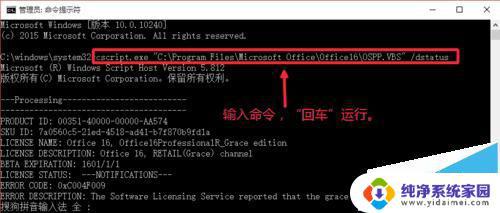
1、首先打开Office2016的一个组件,这里打开excel电子表格软件,点文件菜单。

2、这里点击左侧的账户选项,然后右边可以看到激活的信息。激活的产品,说明我们的Office2016软件现在是激活的状态,否则这里不会显示这个信息。
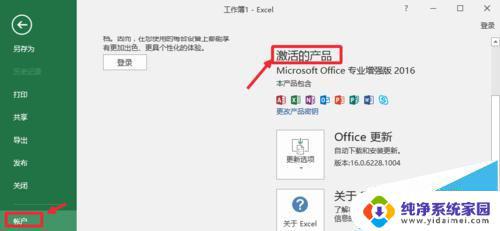
3、那么安装的Office2016是否永久激活呢,具体的信息如何查看呢。如果是win10系统,我们在开始菜单上点击右键,打开命令提示符【管理员】,其它系统可以按下键盘“win+r"打开电脑的运行对话框,输入命令CMD打开命令提示符。
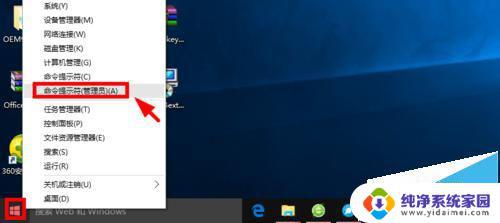
4、现在我们在命令提示符中直接输入命令:
1)32位系统输入这个命令
cscript.exe "C:\Program Files\Microsoft Office\Office16\OSPP.VBS" /dstatus 然后回车,查看具体的信息。或者直接复制这个代码到界面。
2)如果是64位系统,请输入下面这个命令,然后回车,运行代码。
cscript.exe "C:\Program Files (x86)\Microsoft Office\Office16\OSPP.VBS" /dstatus 然后回车,查看具体信息。或直接复制这个代码到界面。
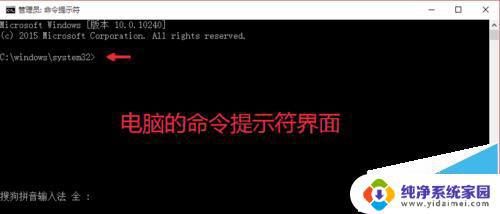
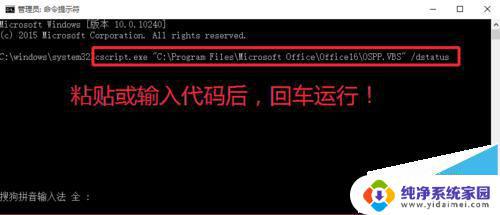
5、运行以后,我们可以看到一些信息。但是英文下,这里如果看到LICENSE STATUS: ---LICENSED--- 说明我们的软件是许可状态,也就是激活状态。
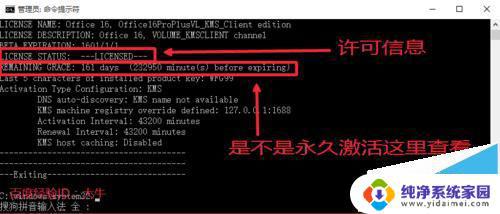
6、如果看到了这里的信息:REMAINING GRACE: 161 days (232950 minute(s) before expiring) 翻译:剩下的恩典:161天(232950 minute(s)到期前) ,说明了我们的软件不是永久激活的状态。还有161的时间激活到期。
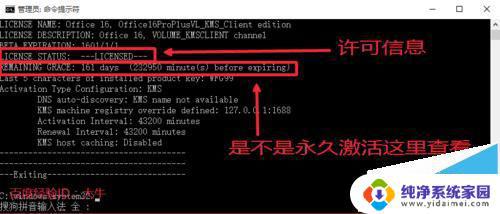
以上是有关查看Office 2016激活状态的全部内容,如果您遇到相同的问题,可以按照我的方法解决。
查看office2016激活状态 查看Office2016是否已经永久激活的方法相关教程
- 怎么查看word是否激活 怎样查看Word是否已经成功激活
- 怎么确定office是否永久激活 如何查看office激活是否成功永久
- 查看office激活信息 如何查看电脑Office是否激活状态
- 怎么确定win是否激活 如何查看Windows 10是否已经激活成功
- 怎么查看电脑是否激活 如何查看电脑是否已激活
- 怎么查询windows是否永久激活 如何确认系统是否永久激活
- office2016专业版激活密钥免费 office2016专业版永久激活密钥大全
- 如何查看win是否激活 如何确认系统是否已成功激活
- 如何查看电脑系统是否激活 如何查看电脑系统是否激活
- 如何看office有没有激活 如何查看电脑上的office是否已激活
- 笔记本开机按f1才能开机 电脑每次启动都要按F1怎么解决
- 电脑打印机怎么设置默认打印机 怎么在电脑上设置默认打印机
- windows取消pin登录 如何关闭Windows 10开机PIN码
- 刚刚删除的应用怎么恢复 安卓手机卸载应用后怎么恢复
- word用户名怎么改 Word用户名怎么改
- 电脑宽带错误651是怎么回事 宽带连接出现651错误怎么办